Procesamiento de PDF por lotes
Reduce horas de trabajo manual a
minutos: convierte, imprime, comprime, edita, traduce, asegura,
y firma PDFs en masa sin perder
calidad ni coherencia.
Más funciones por lotes para PDF:
Software de PDF seguro, compatible y profesional, galardonado con premios
PDFelement brilla en G2 Spring 2025 como Grid Leader, Momentum Leader y High Performer para empresas, sumando a sus logros el premio G2 Best Software 2024 - Top 50 Productos de Oficina, la certificación ISO 27001 en gestión de seguridad de la información y su membresía en la PDF Association.
Ayuda a todos a trabajar más rápido con el proceso por lotes de PDF
Elige el plan de PDFelement que más te convenga
Digitaliza archivos en papel en Windows: crea, edita, imprime, lee y firma electrónicamente documentos PDF.
Digitaliza archivos en papel en Mac: crea, edita, imprime, lee y firma electrónicamente documentos PDF.
Digitaliza archivos en papel en Windows, Mac, iOS, Android y Document Cloud: Crea, edita, imprime, lee y firma electrónicamente documentos PDF.
- Plan perpetuo de PDFelement para Windows y Mac.
- Plan de 3 años de PDFelement para iOS, Android y PDFelement Cloud.
Digitaliza archivos en papel en Windows, Mac, iOS, Android y PDFelement Cloud: crea, edita, imprime, lee y firma electrónicamente documentos PDF.
- Plan de 1 año de PDFelement para Windows y Mac.
- Plan de 1 año de PDFelement para iOS, Android y PDFelement Could.
Únete a nuestra comunidad social para recibir más noticias, tendencias y actualizaciones.
¿Cómo procesar PDF por lotes en 3 sencillos pasos?



Preguntas frecuentes sobre PDF por lotes
simplificada por IA
Editor de PDF rápido, sencillo y asequible. Convierte, edita, firma archivos PDF y mucho más.







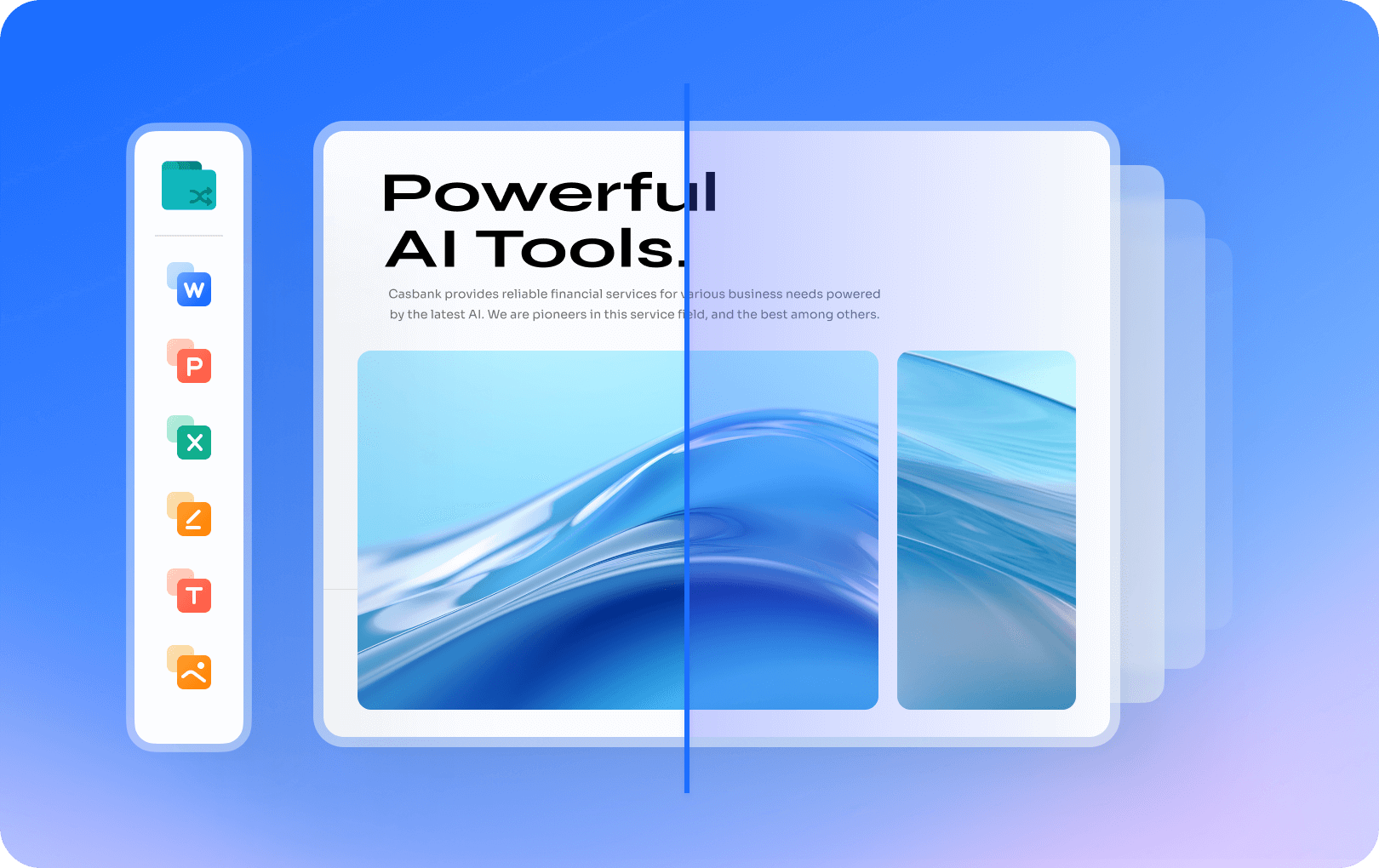
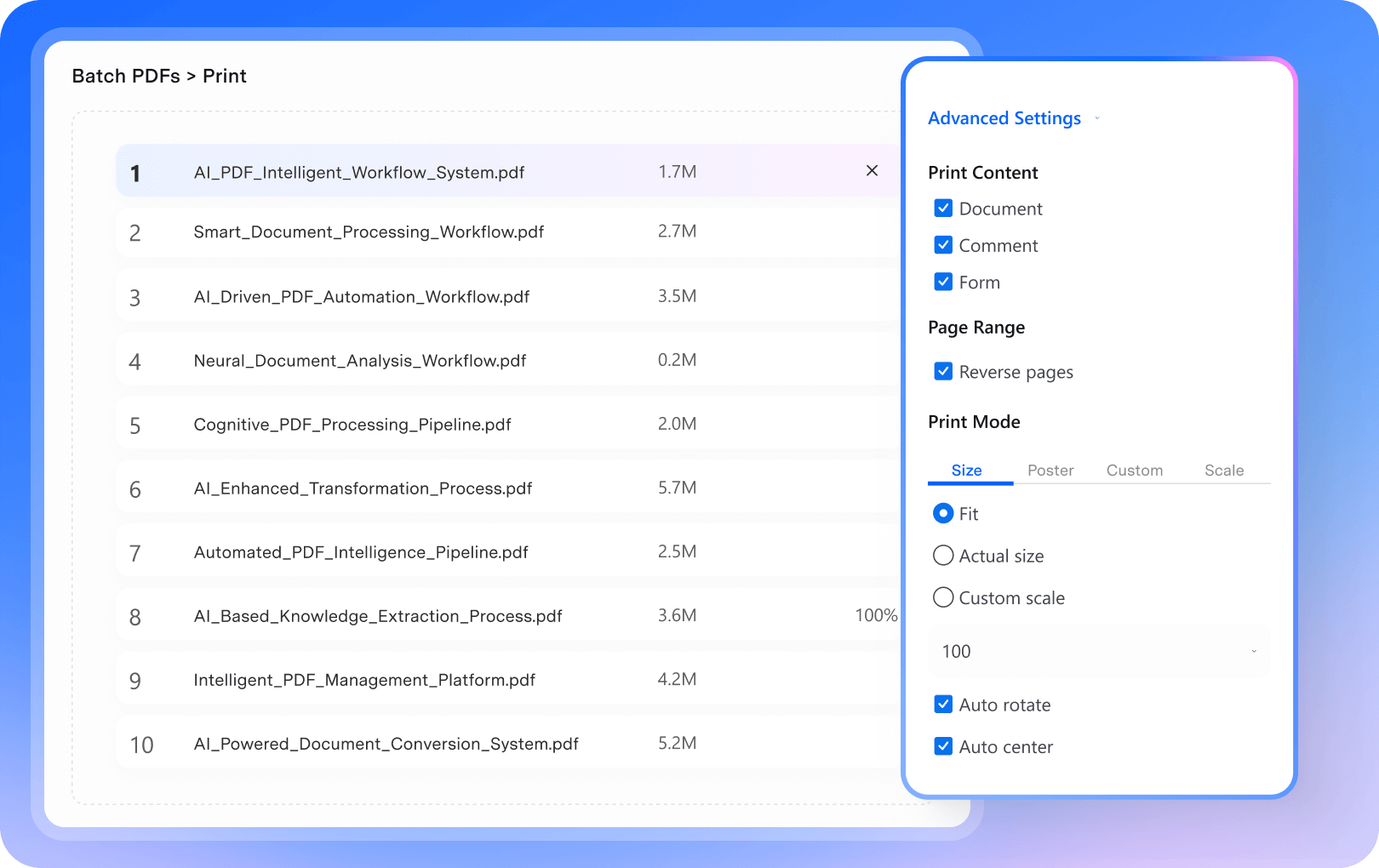
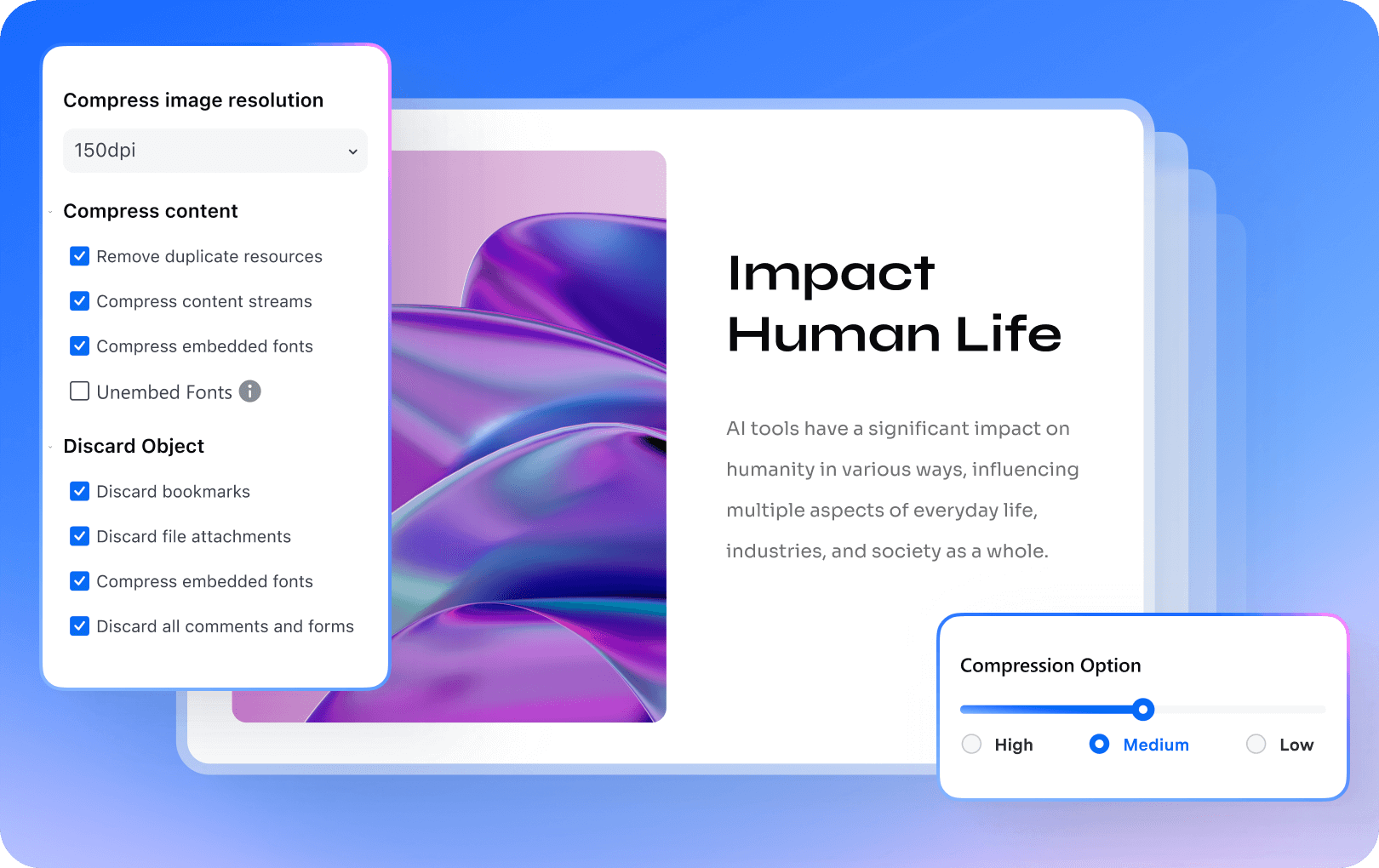
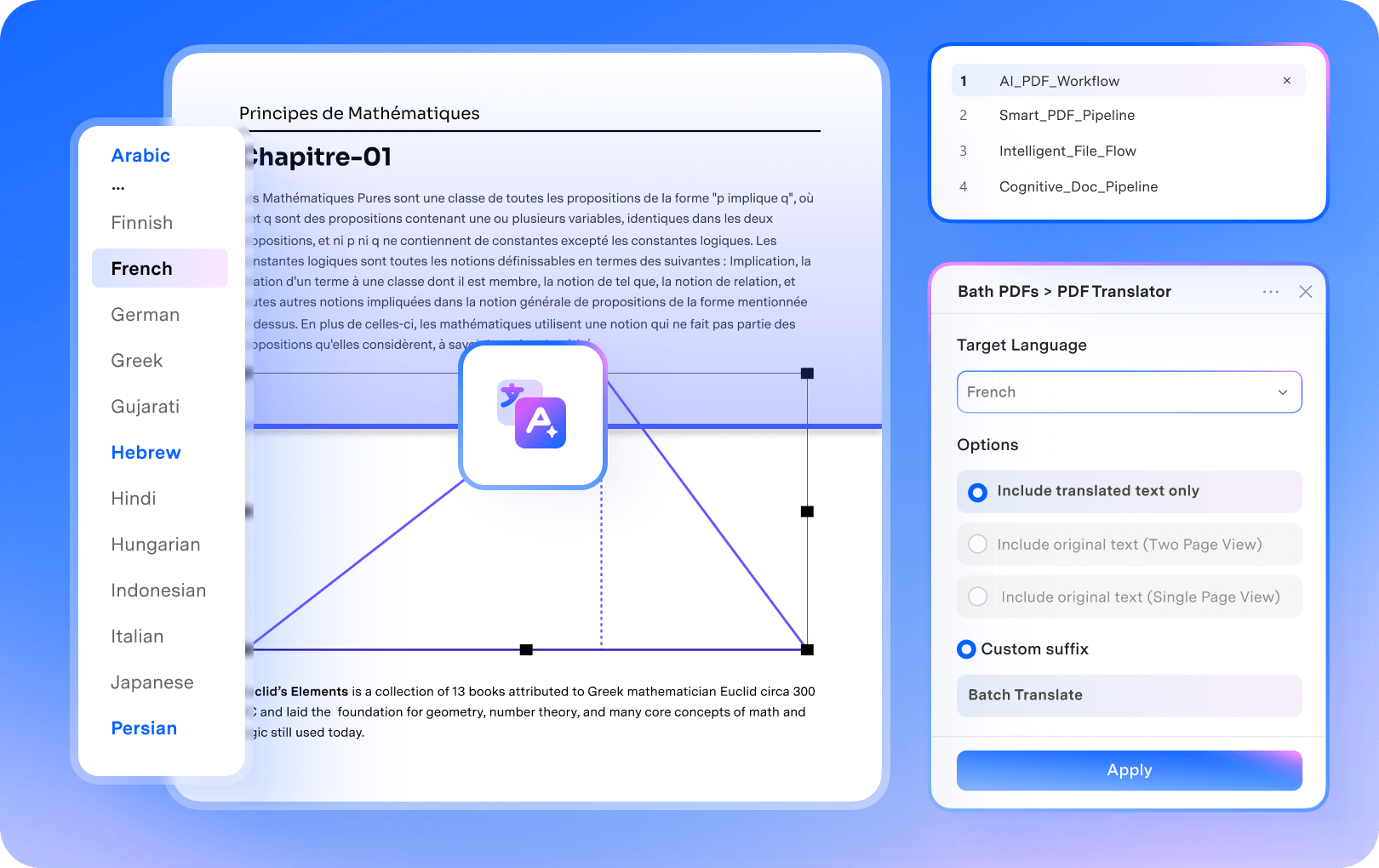
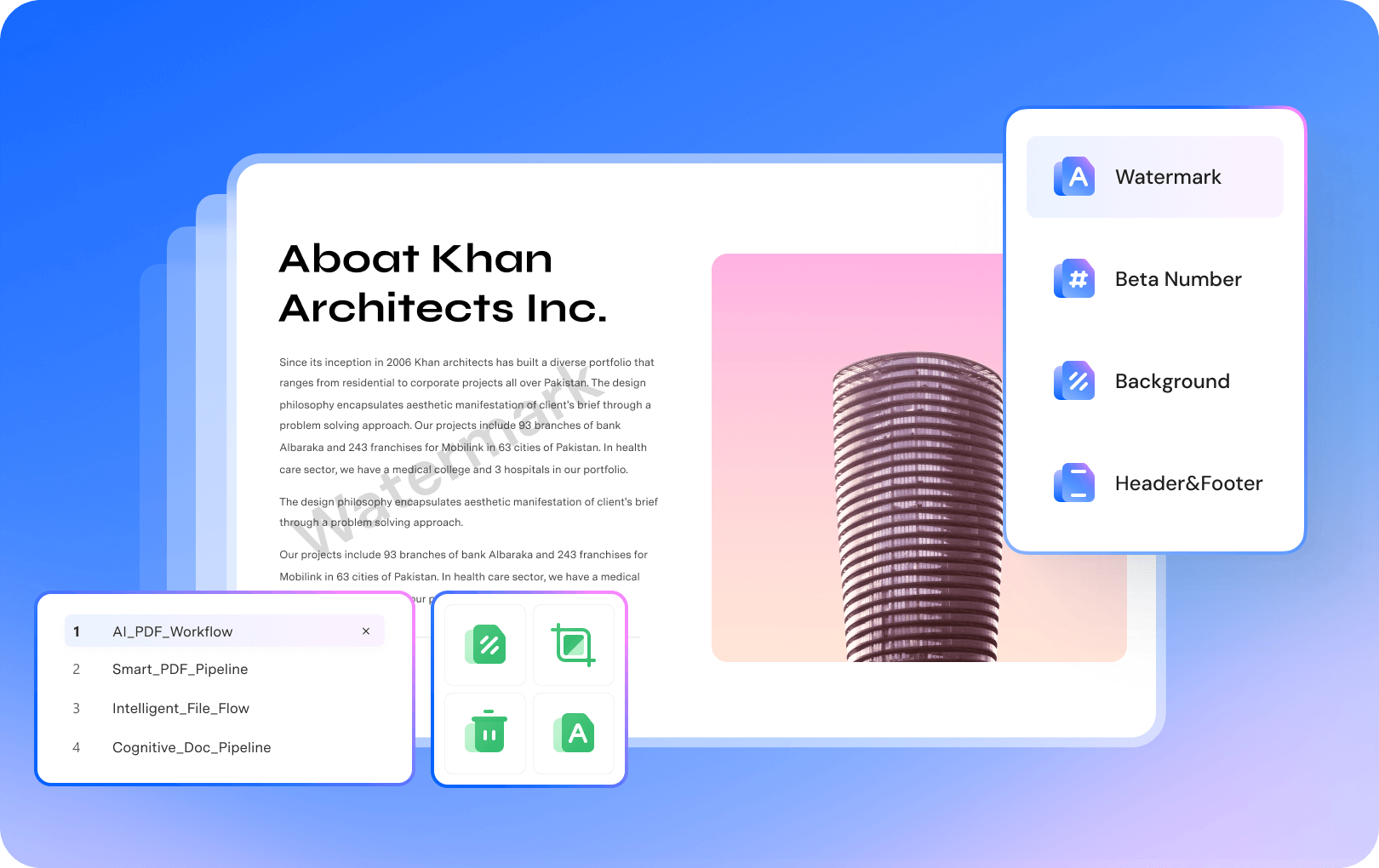
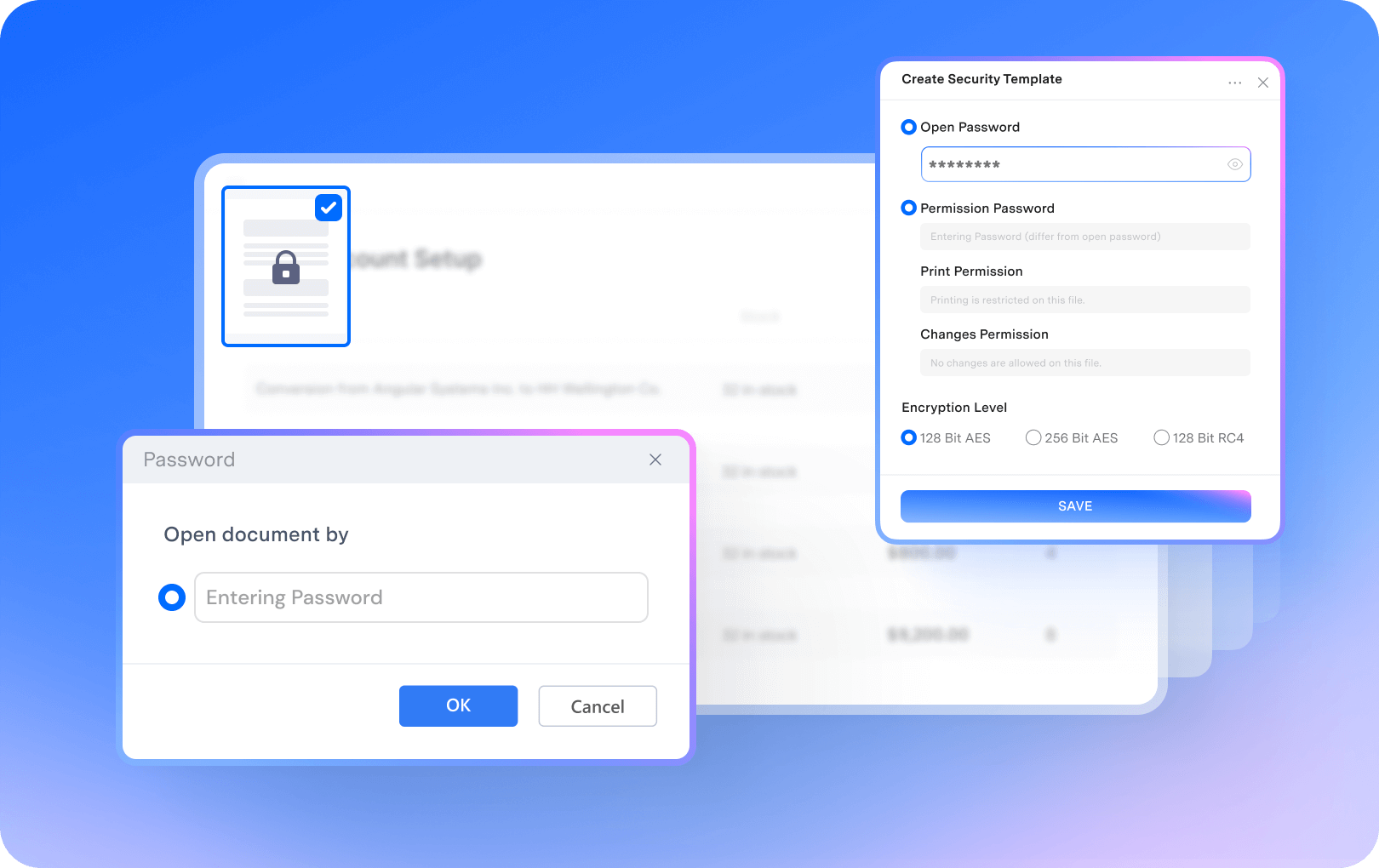









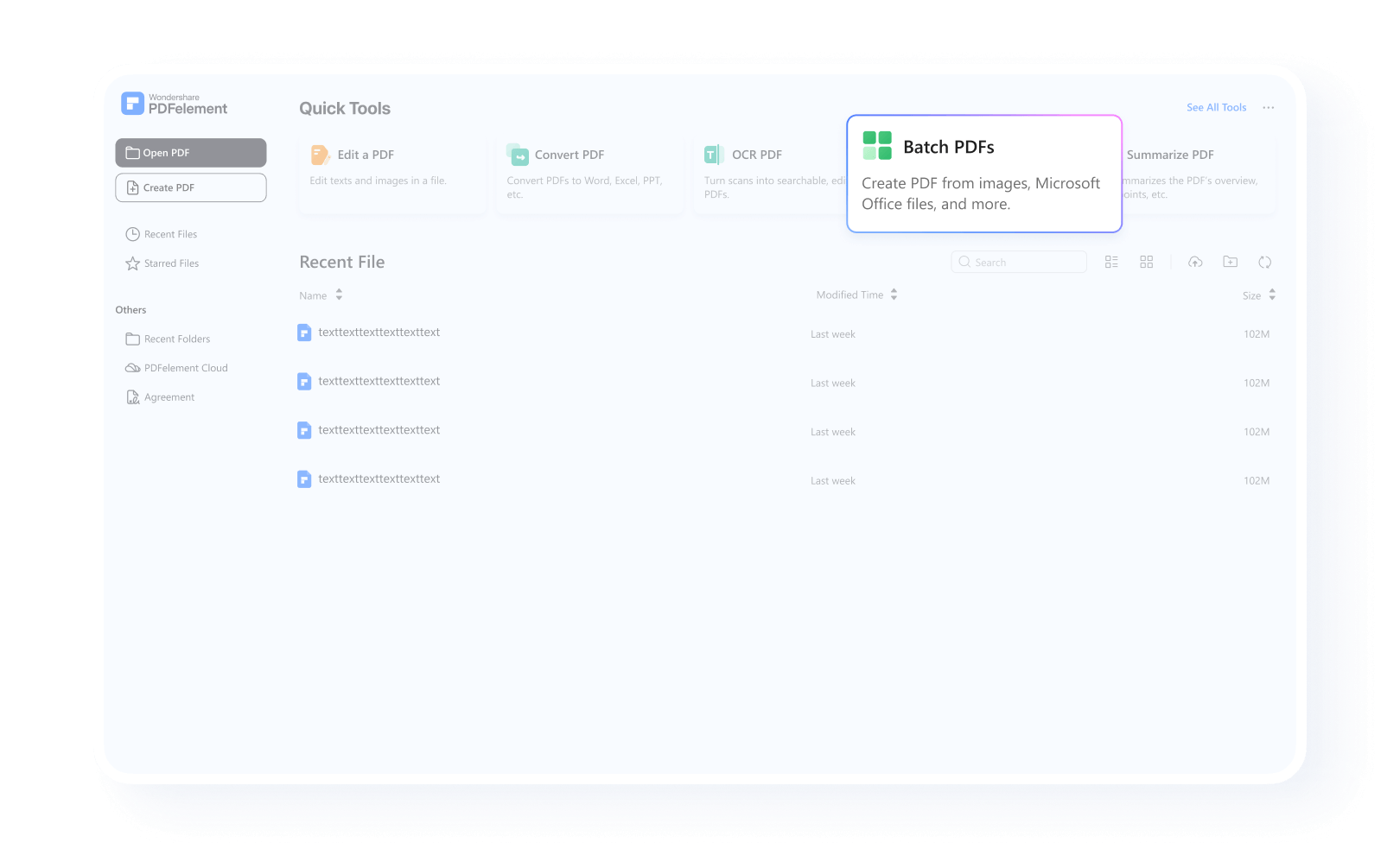























Crea archivos PDF fácil y rápidamente
Crea archivos PDF fácil y rápidamente arrastrando las capturas de pantalla de las diapositivas del curso a la ventana "Crear por lotes".
- Irina, Profesora
Convierte fácilmente antiguos folletos PDF a Word
PDFelement me permite convertir fácilmente viejos folletos PDF en documentos Word para poder actualizarlos constantemente. Es un salvavidas".
- Ricardo, Comercializador
Añadir marcas de agua a todos los materiales de formación
Añadir marcas de agua a todos los materiales de formación con un solo clic me facilita el trabajo 100 veces. Mejora notablemente la productividad.
- Daniel, Ingeniero informático